主页或Dashboard是Alchemer帐户的主界面。Alchemer帐户中的每个用户都可以定制主页以满足他们的需求。

在列表视图中查看您的调查
默认情况下,你的主页将显示在列表视图中,如下所示:

列表视图的一个伟大功能是快速导航链接到调查的各个选项卡。将鼠标悬停在调查标题附近,将弹出到调查的所有选项卡的链接。

此外,调查右侧的许多元素可作为快速导航链接。
![]()
调查现状
调查有以下状态,决定显示什么:
新-新创建的带有测试数据的调查将显示为New。新的调查显示了疲劳评分、可访问性、完成调查所需的估计时间以及问题的数量。新的调查还显示了最后编辑的日期和时间。

活跃的-调查将从新切换到活跃,一旦你收集了现场回应使用的分发方法之一共享选项卡.主动调查显示完成响应的数量、每天的平均响应和完成率,即完成的数量除以总响应的数量。

完整的-一旦总配额被填满,调查将被标记为完成。了解更多关于配额的信息调查配额教程.完整调查显示了完整回复的数量、每天的平均回复和完成率,即完成的数量除以总回复的数量。

关闭-当你关闭一个调查,它将显示为关闭在你的主页的列表视图。了解更多关于结束调查的信息关闭调查教程.封闭调查显示完成的回复数、每天的平均回复数和完成率,即完成的数量除以总回复数。

在表格视图中查看您的调查
我们还有一个表格视图选项;我们的老客户对这种观点很熟悉。

要访问表格视图,请单击调查列表左上角的表格图标。
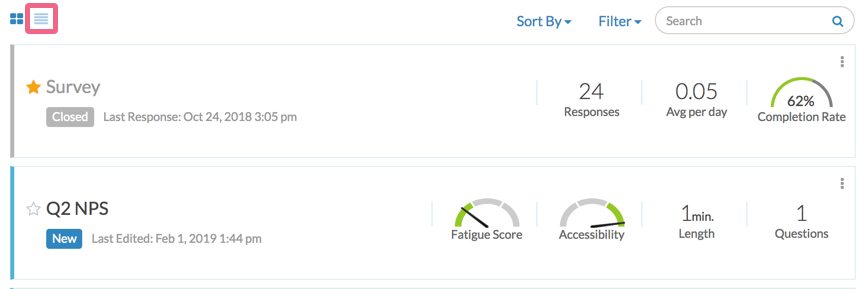
自定义表视图列
在表格视图中,调查列表中包含的信息可以自定义。控件可以显示其他数据(下面列出)列链接在你的表格视图的右上角:
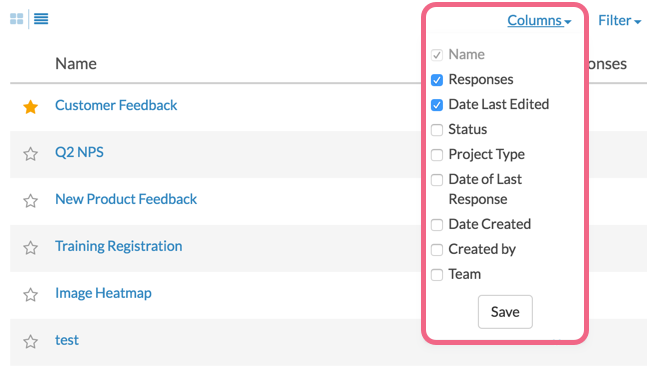
- 的名字-调查名称
- 反应-已完成的回复数量。
- 最后编辑日期-调查最后一次编辑的日期。
- 状态—调查的状态可以为“打开”或“关闭”。
- 最后回复日期-最后一次收集回复的日期。
- 创建日期-调查创建的日期。
- 由—创建项目的用户名。
- 团队-哪个团队拥有这个项目
所有添加的列(除了反应列)可以通过单击列标题(升序或降序)进行排序。
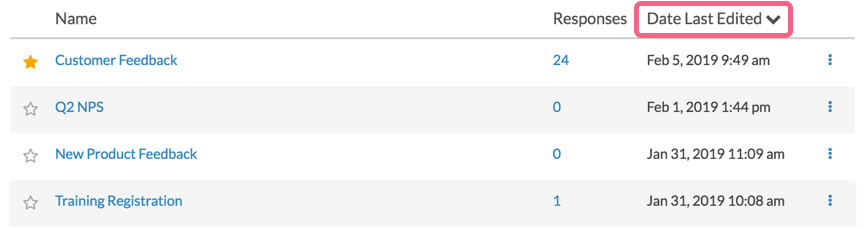
把调查钉在列表的顶端
单击星形图标将调查固定在列表的顶部。

创建和自定义文件夹
您还可以通过使用文件夹进一步定制您的主页。
帐户管理员能够使用文件夹自定义主页。有5个默认文件夹/视图可用:

- 所有的调查—此视图包括所有未删除或未归档的调查。移动到您创建的文件夹中的调查仍将显示在所有调查视图中。
- 最近-这包括最近修改的五项调查。
- 垃圾-此文件夹包含所有已删除的调查。通过单击省略号并在列表视图中选择Delete Survey,单击表视图最右边的红色x,或者在deleted文件夹中拖放调查,都可以删除调查。
- 您可以从此文件夹中访问和恢复任何已删除的调查。
- 你也可以永久删除在此文件夹内进行调查。
- 存档-这个文件夹包括所有已存档的调查。通过将调查拖放到存档文件夹中,可以对调查进行存档。一旦调查被存档,它将从所有调查列表中删除,必须恢复才能访问它。通过单击圆形箭头,可以从该文件夹中恢复任何存档的调查。
- 调查配额-如果你有积极的调查配额的应用,你可以跟踪配额进度点击这个视图。
最后查看的文件夹将保存为下次登录时使用。
已删除的问卷调查与存档的问卷调查有什么区别?
删除调查和存档的调查有几个共同点。
- 它们不会显示在“所有项目”列表或任何其他文件夹中。
- 它们可以是恢复如果有必要的话)。
- 没有管理用户提交请求,两个项目都不会被永久删除。
也有一些不同之处。
- 应用程序访问——当从仪表板上各自的文件夹中单击已删除的调查时,可以在Build选项卡上查看,但是,必须恢复存档以便查看它们。
- 共享链接行为——从已删除的调查中共享链接将显示一个调查未找到的页面。来自存档调查的共享链接将继续工作,因为他们的调查状态指定(打开或关闭)。
账户管理员和编辑器有能力创建和自定义文件夹。简单的点击新文件夹,自定义名称,单击添加.然后拖放你的调查,开始组织你的主页。不能将一个文件夹拖到另一个文件夹中。移动到文件夹的调查仍将显示在所有的调查视图。

添加子文件夹
您还可以通过单击一个文件夹,然后单击显示的加号图标来添加子文件夹。

删除文件夹
删除文件夹选项被限制为账户管理员只有。联系你的账户管理员如果你想删除一个文件夹。
允许用户在文件夹中组织调查
在文件夹中组织调查的权限仅限于账户管理员和调查编辑器默认。如果您希望能够在文件夹中组织您的调查并自定义文件夹,您可以让您的帐户管理员自定义您的权限以允许您这样做。查看我们的焊教程更多信息。
监控配额
主页允许您快速监控所有调查的总体和分段配额。点击调查配额使用实例进入配额设置界面。了解监视的其他选项你的配额进度。

的调查配额视图将显示应用了配额的任何调查(您可以访问)。
配额概述将显示任何的标题和进度整体而且分段与任何调查相关的配额。单击调查标题可快速导航到构建相关调查的TAB。
此外,以下数据如下:
- 野外生活-这个数字着眼于从调查收集的第一个响应到最近的响应所花费的时间(以天为单位)。
- 平均回复/天-该字段将反映每天的平均回复量(从收集回复的第一天开始计算,直到当天为止)。
- 完成-该字段将显示的数量完整的响应(如果没有应用总配额)或从通过总配额分配的数量中收集的完整响应的数量。
